WordPress Multisite Nedir ve Nasıl Oluşturulur?
Yayınlanan: 2022-01-30WordPress, 2022'de web sitelerinin %43'üne güç sağlayacak, yaygın olarak kullanılan bir CMS platformudur. Bilgisayar teknolojisini çok az bilenler, sistemin ücretsiz ve basit özelliklerini kullanarak web sayfaları oluşturabilirler.
Olağanüstü bir web sitesi oluşturmak için WordPress, biri WordPress multisite olan çeşitli alternatifler sunar. Bu temel işlevin yardımıyla, her WordPress kullanıcısı, çeşitli farklı amaçlar için kendi bağımsız alt alan ağını oluşturabilir.
WordPress yazılımının çok kullanıcılı sürümünü değiştirmek için oluşturuldu. Kullanıcıların, şablonlarını ve ayarlarını, topluluğun geri kalanından özel ve bağımsız bir şekilde yönetmelerine olanak tanır.
hızlı navigasyon
- WordPress çoklu site nedir?
- WordPress Çoklu Site Nasıl Çalışır?
- Kullanıcı Rolleri ve İzinleri
- Temalar ve eklentiler
- Etki alanı ve etki alanı eşlemesi
- Kod ve depolama
- Multisite kullanmanın faydaları
- Çoklu Sitelerin Dezavantajları
- Çok Siteli WordPress Kurulum Kılavuzu
- 1. Çoklu siteye geçmeye hazırlanın
- 2. wp-config.php dosyasını düzenleyin
- 3. Bir ağ kurun
- 4. Ağı etkinleştirin
- Çözüm
WordPress çoklu site nedir?
Platformun WordPress Multisite işlevselliğini kullanarak tümü tek bir WordPress kurulumuyla desteklenen bir web sitesi ağı oluşturmak mümkündür. Ağ, merkezi bir veritabanı ve dosya sisteminden yararlandığından, diğer şeylerin yanı sıra temalar, özellikler ve kullanıcı rolleri de dahil olmak üzere her şeyi tek bir gösterge panosundan yönetebilirsiniz.
Ağınız özel kalabilir, örneğin yerel bir firma faaliyet gösterdiği her konum için bir ağ sitesi oluşturabilir. Daha genel bir ağ için, onu herkese açık hale getirebilir ve kullanıcıların, WordPress.com'un çalışma şekline benzer şekilde, kayıt olmalarına ve içinde kendi sitelerini oluşturmalarına izin verebilirsiniz.
WordPress Çoklu Site Nasıl Çalışır?
Çok siteli WordPress kurulum işlevi, sıradan WordPress kurulumuna benzer şekilde, ancak birçok ek özelliğe sahiptir.
Nasıl farklı olduklarını daha iyi anlamak için WordPress Multisite ve geleneksel bir WordPress kurulumu arasındaki bazı temel farklılıklara bir göz atalım.
Kullanıcı Rolleri ve İzinleri
WordPress web siteleri, beş farklı kullanıcı rolüyle önceden yapılandırılmıştır. Yönetici, editör, yazar, katkıda bulunan ve abone, en kıdemli olandan başlayarak yetki sırasına göre adlandırılır.
Multisite'de, yöneticinin üzerine yerleştirilen ve "Süper yönetici" (ağ yöneticisi veya kısaca süper yönetici olarak da adlandırılır) olarak adlandırılan yeni bir konum tanıtılır.
Süper yönetici kullanıcı en fazla güce sahiptir. Ağın "alt siteleri" onların altındadır ve hepsine aynı anda göz kulak olmaktan sorumludurlar. Bir veya birkaç yönetici: yine de süper yönetici, ağlarının her alt sitesine erişim ve denetime sahiptir.
Çok bölgeli ağlar kuran WP yöneticileri, "Süper yöneticiler" konumuna yükseltilir ve önemli ölçüde güncellenmiş bir yönetim arayüzüne erişim elde eder. Ağ yöneticileri, sorumlu oldukları web sitesini yönetmek için bu gösterge tablosunu kullanabilir. Süper yöneticiler, eklentileri ve temaları tüm ağın yanı sıra belirli sitelere dağıtma yeteneğine sahiptir. Çoklu site sistemleri, eklentilerin veya temaların yüklenmesine izin vermez, ancak yöneticiler bunları istedikleri gibi etkinleştirebilir veya devre dışı bırakabilir.
Bazı durumlarda, ağın nasıl yapılandırıldığına bağlı olarak, yeni yöneticiler için web siteleri oluşturmak veya diğer kullanıcılara yeni web siteleri geliştirme izinleri vermek için süper yöneticiler gerekli olabilir. Ayrıca süper yöneticiler, kendi takdirlerine bağlı olarak yöneticileri bir veya daha fazla ağ konumuna atayabilirler.
Temalar ve eklentiler
Ağa bağlı bir WordPress kurulumunuz varsa, eklentiler ve temalar ayrı web sitelerine yüklenmeyecektir. Bunu yapmak yerine, ağda tutulurlar ve daha sonra gerektiğinde belirli web sitelerinde etkinleştirilirler. Bir ağ üzerinden bağlanan web sitelerinin, her sitenin bağımsız olarak indirmesini sağlamak yerine eklentileri ve tema dosyalarını paylaşması nedeniyle, durum böyledir.
Bir süper yöneticiyseniz, tek tek web sitelerinde hangi eklentilerin ve temaların etkinleştirileceğini ve devre dışı bırakılacağını kontrol ederken, ağ bağlantılı tüm web sitelerinde temaları ve eklentileri etkinleştirmek mümkündür. Ayrıca süper yöneticiler, tüm alt sitelerdeki temaları ve eklentileri aynı anda güncelleme yeteneğine sahiptir.
Normal WordPress kurulumları bu şekilde çalışmaz, ancak daha güvenli bir ağın oluşturulmasına izin verir. Ağdaki tüm siteler ortak bir kod tabanını paylaştığı için, bir web sitesi yöneticisi tarafından sorumsuzca dağıtılan kötü amaçlı bir tema veya eklenti, kötü amaçlı tema veya eklentinin bir sonucu olarak tüm ağ üzerinde olumsuz bir etkiye sahip olabilir. Süper yöneticiler için bu ayrıcalığın ayrılması sonucunda ağ daha güvenlidir.
Etki alanı ve etki alanı eşlemesi
Çoklu site oluşturmak, mevcut bir WordPress kurulumuna alt alanlar eklemek kadar basittir. Multisite kurulumundaki tüm web siteleri için yalnızca bir alan adı vardır ve bu, merkezi WordPress web sitesinin alan adıyla aynıdır. Web sitelerinin alt alanlara (örneğin, Website.network.com için) veya alt dizinlere (örneğin, network.com/website için) bölünmesi tamamen süper yöneticilerin takdirine bağlıdır.
Ağın web sitelerinin kendi farklı alan adlarına sahip olmasını istiyorsanız, özel alan adlarını ağın web siteleriyle de eşleyebilirsiniz. Alt sitenin ziyaretçileri, bu tekniğin bir sonucu olarak onu başka bir web sitesiymiş gibi algılayacaktır. Çoklu site ağ yönetimi ayarları aracılığıyla herhangi bir etki alanını bir alt siteye eşleyebilirsiniz.
Kod ve depolama
WordPress çoklu siteleri, sitenin arka ucunun yapılandırılmasıyla bağımsız WordPress kurulumlarından ayırt edilir. Benzer şekilde, çok siteli bir kurulumdaki tüm alt siteler aynı çekirdek dosyaları paylaşır ve tüm web siteleri aynı WordPress kurulumunu paylaşır.
Tema ve eklenti dosyaları da bu ortak dizinde depolanır ve ağdaki herhangi bir sitenin kendisi için oluşturulmuş aynı temaları ve eklentileri kullanmasına izin verir. Bu dosyaları her biri için ayrı sürümler tutmak yerine birden çok sitede paylaşmak, değerli sunucu alanını boşaltır, depolama maliyetlerini düşürür ve genel performansı ve verimliliği artırır.
Öte yandan, her şey siteler arasında paylaşılmaz. Her bir web sitesi için benzersiz bir multimedya varlıkları ve verileri seti sunulacaktır. Bu nedenle, her web sitesinin arka ucu kendi yükleme klasörünü ve veritabanı tablolarını içerir.

Multisite kullanmanın faydaları
- Verimli yönetim: Bir ağ yöneticisi olduğunuzda, güncellemeleri, yedeklemeleri ve güvenlik ve performans artırıcı eklentilerin kurulumunu tek bir WordPress panosundan yönetebilirsiniz.
- Daha kolay yetkilendirme: Alt düzey yöneticilere bir ağ içindeki diğer web sitelerine yetki vermek, site yönetimi sorumluluklarının birden çok etki alanı arasında daha kolay paylaşılmasını sağlamak mümkündür.
- Daha fazla kontrol: Birçok web sitesini yönetme durumunda, WordPress Multisite'ı etkinleştirmek size sitelerinizin her birinde kullanılan eklentileri ve temaları yönetme yeteneği verir. Bu şekilde, ağın güvenliğine veya performansına müdahale eden kötü amaçlı eklenti veya temaların riski minimuma indirilir.
Çoklu Sitelerin Dezavantajları
- Bir Multisite ağındaki tüm web sitelerinin bir veritabanını paylaştığı gerçeği göz önüne alındığında, yedeklemeler ve değişiklikler tüm ağ üzerinde daha geniş bir ölçekte gerçekleştirilmelidir.
- Paylaşılan ağ çöktüğünde web sitelerinin sunucu kaynaklarını paylaştığı göz önüne alındığında, tüm web siteleri bir karartma yaşayacaktır. Ek olarak, bir siber saldırı tek bir web sitesine isabet ederse, siber saldırıdan tüm web sitelerinin etkilenmesi muhtemeldir.
- Aynı ağdaki diğer siteler tarafından alınan trafik miktarı, aynı ağdaki her sitenin performansı üzerinde önemli bir etkiye sahiptir. Bir web sitesinin ziyaretçi sayısı beklenmedik bir şekilde arttığında, diğer web sitelerinin performansı ve hızı etkilenebilir.
- Çoklu site uyumlu olmayan birkaç eklenti ve tema var.
- WordPress Multisite, tüm web sunucuları tarafından desteklenmez.
Çok Siteli WordPress Kurulum Kılavuzu
1. Çoklu siteye geçmeye hazırlanın
Ağın uygulanmasına devam etmeden önce, yukarıda listelenen gereksinimlere göre gerçekten çok bölgeli bir ağa ihtiyacınız olduğundan emin olun. Hazırsanız, aşağıdaki listeleri kontrol edin.
- Bu özelliği kullanmak için sitenin yöneticisi olmanız gerekir.
- Web sitenizdeki kritik dosyalara erişmek için FTP yapabilmeniz veya bir dosya yöneticisi kullanabilmeniz gerekir.
- Bir WordPress çoklu site ağı çalıştırırken, yeterli barındırma kaynağına sahip olmak gerekir.
- Tüm eklentiler ve temalar her zaman güvenli ve güncel olmalıdır.
- Artık WordPress hesabınıza erişimi olan herkes güncel, güvenilir bir kullanıcıdır.
Halihazırda bir WordPress siteniz varsa ve çalışıyorsa, tüm eklentilerini devre dışı bırakın. Ek olarak, yeni sisteme geçişi tamamlamadan önce dosyalarınızın yedeğini oluşturmak için iyi bir zaman. Henüz yapmadıysanız, WordPress'i hemen yükleyin.
2. wp-config.php dosyasını düzenleyin
Multisite kullanmaya başlamak istiyorsanız, WordPress wp-config.php dosyanızda birkaç değişiklik yapmanız gerekir. FTP veya dosya yöneticiniz aracılığıyla WordPress çekirdek dosyalarına göz atarak ve üzerine çift tıklayarak wp-config.php dosyasına erişin.
Şunu yazan satıra ulaşana kadar aşağı kaydırın:
/* Hepsi bu, düzenlemeyi bırakın! Mutlu bloglar. */
Aşağıdaki kodu doğrudan bu satırın üstüne ekleyin:
/* Çoklu site */
define('WP_ALLOW_MULTISITE', true );
Dosyayı kaydettikten sonra tarayıcınızı yeniden başlatın.
3. Bir ağ kurun
Yukarıda bahsedilen kodun wp-config.php dosyasına eklenmesinin ardından, WordPress panonuza birkaç yeni seçeneğin eklendiğini göreceksiniz.
Ağınızı yapılandırmaya başlamak için panonuzdan Araçlar > Ağ Kurulumu'na gidin. Bu ekranda, alt sitelerinize alt etki alanı veya alt dizini ile atıfta bulunmayı seçebilirsiniz. Alt etki alanları kullanılarak alan tabanlı bir ağ oluşturmak mümkündür, alt dizinler kullanılarak yol tabanlı bir ağ oluşturulabilir.
Bu ayarda daha sonra değişiklik yapabilmenize rağmen, Multisite'niz ne kadar uzun süre çalışır durumdaysa, geçiş yapmak o kadar zorlaşacağından, yapılandırmanızı hemen seçmeniz önerilir.
Ekstra ağ yapılandırma seçenekleri arasında sunucu adresinin değiştirilmesi (Multisite'nizin ana etki alanıdır), ağ başlığının değiştirilmesi (ağınızı adlandırmak istediğiniz şey budur) ve gerekirse yöneticinin e-posta adresinin değiştirilmesi (nasıl olabilirsiniz? süper yönetici olarak iletişime geçildi).
Bu ekranla işiniz bittiğinde, Yükle düğmesine tıklayın.
4. Ağı etkinleştirin
Bunu takiben, ağ bağlantınızı nasıl etkinleştireceğinize ilişkin talimatlar verilecektir. Aşağıdaki resimdeki gibi görünecekler:
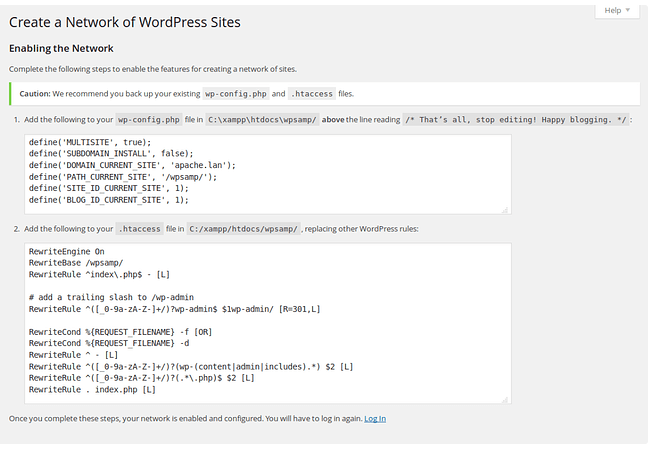
Her dosyayı değiştirmeyi bitirdikten sonra, yukarıda özetlenen işlemleri kullanarak kaydedin. Bitirdikten sonra, bilgilerinizi yeniden girmek için Giriş düğmesine tıklayın.
Bundan sonra, daha fazla alt site oluşturabilecek ve çok siteli yapılandırmanızı özelleştirebileceksiniz. Ağ ayarına, üst araç çubuğundaki sitelerim tıklanarak ve ardından açılır seçeneklerden biri seçilerek erişilebilir.
Çözüm
Çok sayıda WordPress sitesini yönetmek zor olabilir. Güncellemelerin uygulanması ve yeni eklentilerin yapılandırılması dahil olmak üzere birçok sorumluluk yönetilmelidir. Deneyimli bir WordPress kullanıcısı olsanız bile, bir yönetim çözümü kullanmadığınız sürece bu sorumluluklar önemli miktarda zamanınızı alabilir.
Ayrıca okuyun,
- WordPress Web Sitelerinizin Güvenliğini Nasıl Artırırsınız?
- En İyi WordPress Güvenlik Eklentileri
- WordPress Web Sitelerinizi Hızlandırmanın Yolları
- Güvenliği Artırmak İçin WordPress Giriş Sayfanızı Nasıl Gizlersiniz?
- WordPress Dosya ve Klasör İzinleri Nasıl Kontrol Edilir?
- WordPress Sitesi Kurarken Bu Hatalardan Kaçının
- WordPress Sitenizde Kötü Amaçlı Yazılım Nasıl Kontrol Edilir ve Düzeltilir
Yazar Biyografisi: Rids Vazirani
Rids, Ocak 2019'dan beri WPWeb ile İçerik Yöneticisi olarak çalışıyor. Tutkulu bir içerik yazarıdır ve WordPress ve Dijital Pazarlamayı sever, bu yüzden bu konuda yazmaya önemli miktarda zaman harcar.
